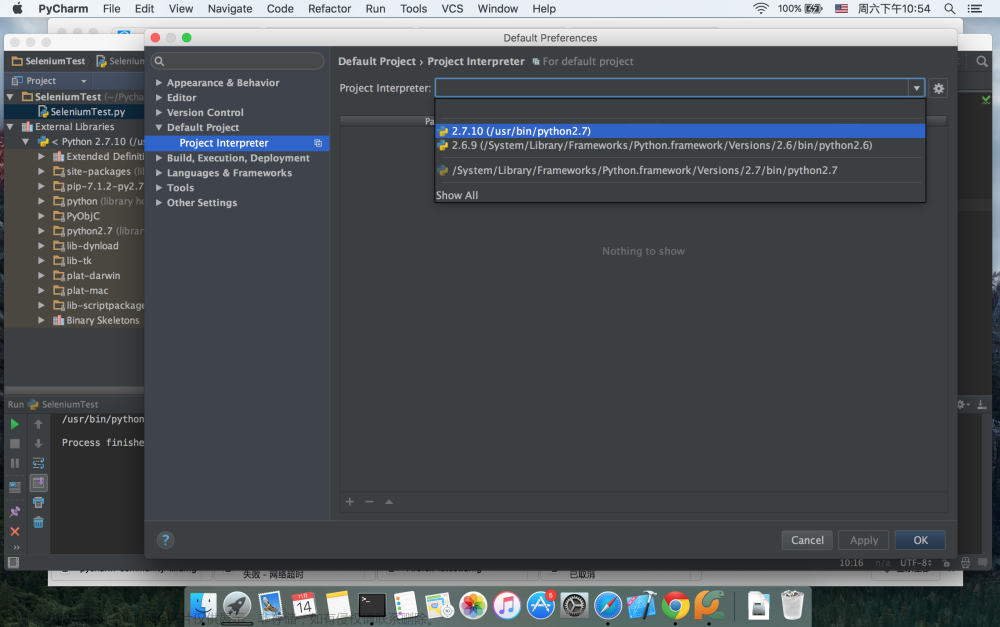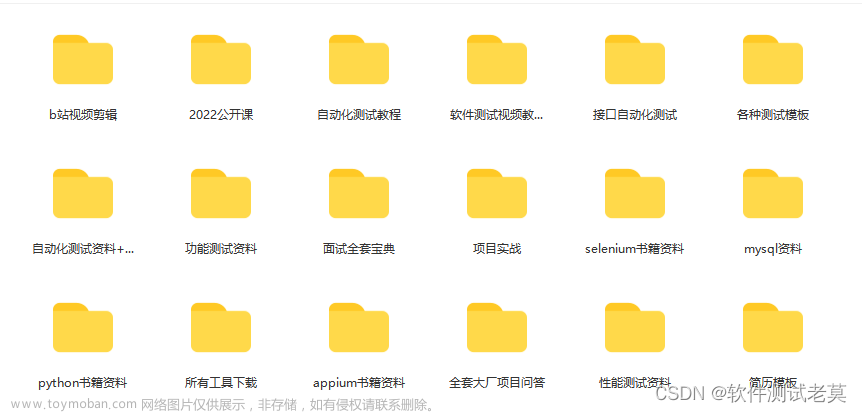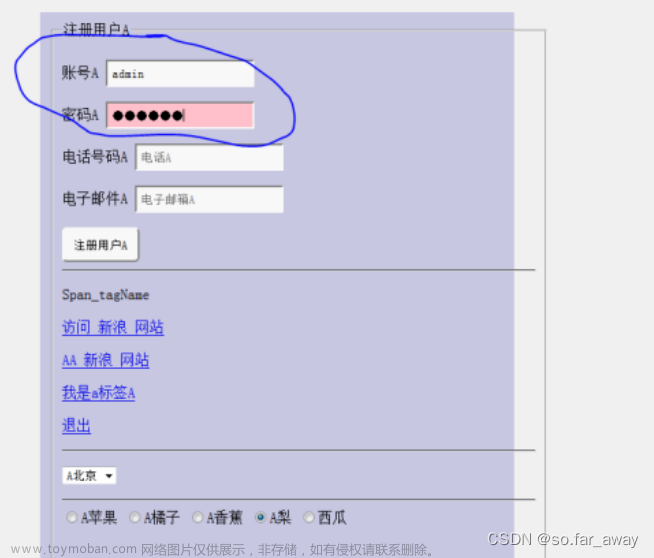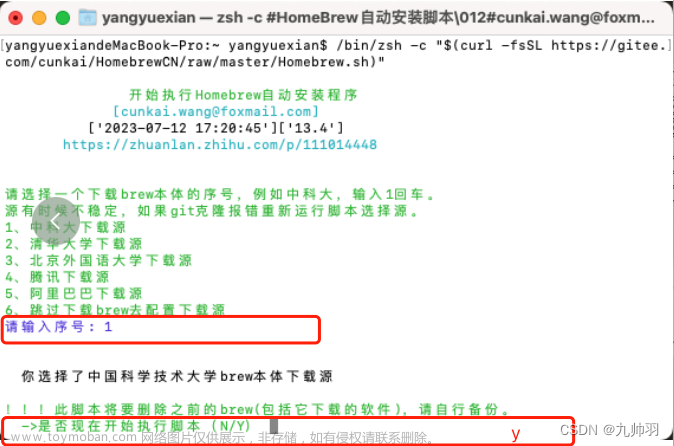1.查看浏览器版本
2.下载驱动
3.安装驱动
4.MacOS无法打开“chromedriver”,因为无法验证开发者
1.查看浏览器版本
在这里插入图片描述
2.下载驱动
下载驱动地址:链接: http://chromedriver.storage.googleapis.com/index.html.
下载和浏览器版本一致的驱动
在这里插入图片描述
我下载的图中标记的版本,m1下载m1的驱动
3.安装驱动
解压后,放置目录/usr/local/bin中
4.MacOS无法打开“chromedriver”,因为无法验证开发者
打开终端
切换目录,chromedriver所在目录,/usr/local/bin
执行下面命令(二选一)
//删除chromedriver的隔离性
xattr -d com.apple.quarantine chromedriver
//对chromedriver添加许可
spctl --add --label 'Approved' chromedriver
5、测试
打开iTerm输入: chromedriver --version,和下载版本一致即安装成功
 文章来源:https://www.toymoban.com/news/detail-731834.html
文章来源:https://www.toymoban.com/news/detail-731834.html
MAC系统安装chromedriver_chromedriver mac安装-CSDN博客文章来源地址https://www.toymoban.com/news/detail-731834.html
到了这里,关于mac安装chromedriver驱动详细步骤的文章就介绍完了。如果您还想了解更多内容,请在右上角搜索TOY模板网以前的文章或继续浏览下面的相关文章,希望大家以后多多支持TOY模板网!